Cách xem ảnh trực tiếp trên Apple Watch

Phần lớn đã được tạo ra từ tính năng Live Photos mới của Apple và với lý do chính đáng, nó thực sự tuyệt vời và là một cách tuyệt vời để lưu giữ những kỷ niệm đặc biệt. Nếu bạn sở hữu Apple Watch, bạn có thể xem Live Photos và thậm chí biến chúng thành mặt đồng hồ.
Để xem Ảnh trực tiếp trên Apple Watch, trước tiên bạn phải đồng bộ hóa ảnh với nó. Chúng tôi giải thích làm thế nào để làm điều đó rất chi tiết, nhưng với mục đích của bài viết này, chúng tôi muốn chỉ cho bạn cách cắt theo đuổi.
Xem ảnh trực tiếp trên Apple Watch của bạn
Những gì bạn có thể muốn làm là thêm một số Ảnh trực tiếp ưa thích vào Mục ưa thích của bạn. Điều này đảm bảo rằng chúng dễ tìm và bạn sẽ có thể nhanh chóng xem chúng và biến chúng thành mặt đồng hồ.
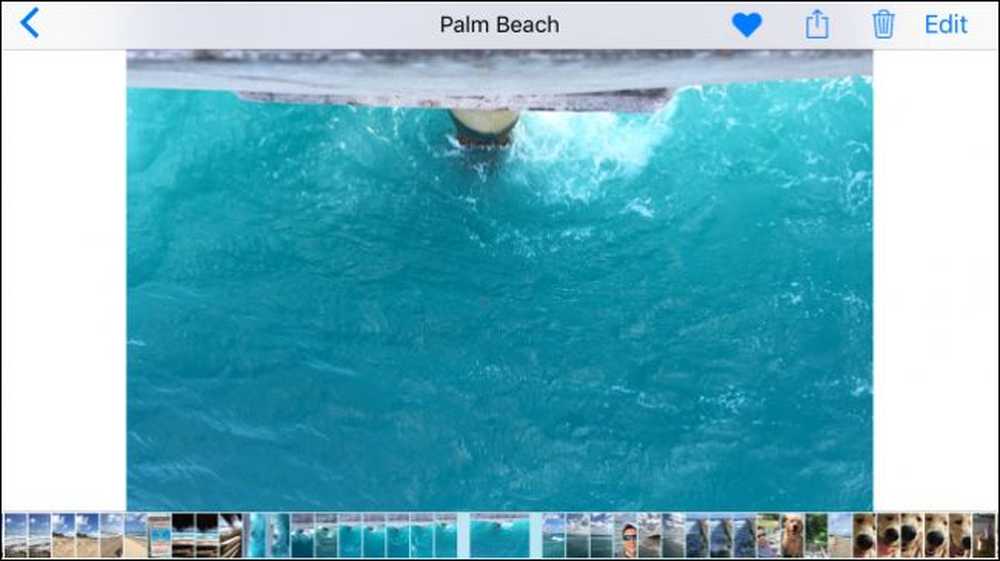 Làm cho mình một ưu tiên và yêu thích Live Photos bạn muốn xem trên Đồng hồ của bạn. Bằng cách đó, bạn sẽ không mất nhiều thời gian để xem qua các bức ảnh của mình để săn lùng chúng.
Làm cho mình một ưu tiên và yêu thích Live Photos bạn muốn xem trên Đồng hồ của bạn. Bằng cách đó, bạn sẽ không mất nhiều thời gian để xem qua các bức ảnh của mình để săn lùng chúng. Tiếp theo, hãy mở ứng dụng Đồng hồ trên iPhone của bạn và kiểm tra để đảm bảo album được chia sẻ Đồng bộ hóa Ảnh được đặt thành Hồi yêu thích. Rõ ràng, bạn luôn có thể tạo một album đặc biệt chỉ với Live Photos nhưng với mục đích của chúng tôi, điều này sẽ hoạt động tốt nhất.
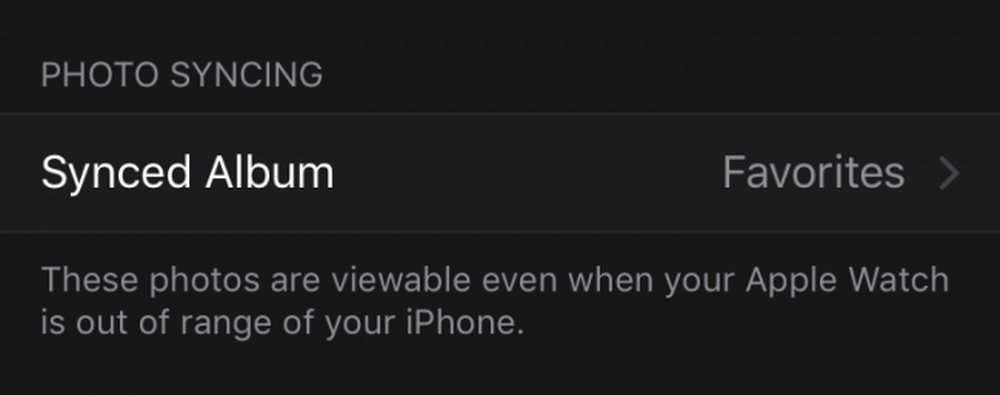 Vì chúng tôi đã trải qua và thêm Ảnh trực tiếp vào Mục ưa thích, chúng tôi chỉ có thể để album được đồng bộ hóa trên Đồng hồ làm mặc định (Mục ưa thích).
Vì chúng tôi đã trải qua và thêm Ảnh trực tiếp vào Mục ưa thích, chúng tôi chỉ có thể để album được đồng bộ hóa trên Đồng hồ làm mặc định (Mục ưa thích). Với bước này, chúng ta có thể chuyển sang Xem và xem Ảnh trực tiếp trên đó. Để làm như vậy, hãy mở ứng dụng Ảnh trên Đồng hồ của bạn.
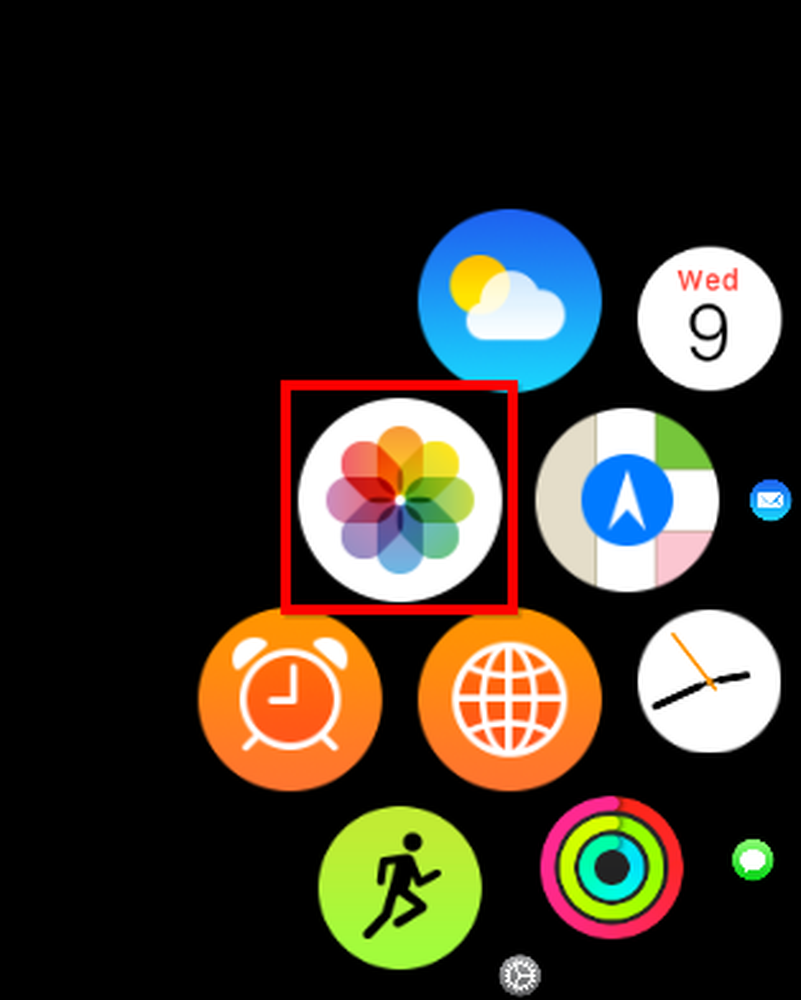
Khi ứng dụng Ảnh mở, bạn có thể xem và xem mọi thứ trong thư mục được đồng bộ hóa, đây là mục Yêu thích của chúng tôi và do đó chứa tất cả Ảnh trực tiếp mong muốn của chúng tôi.
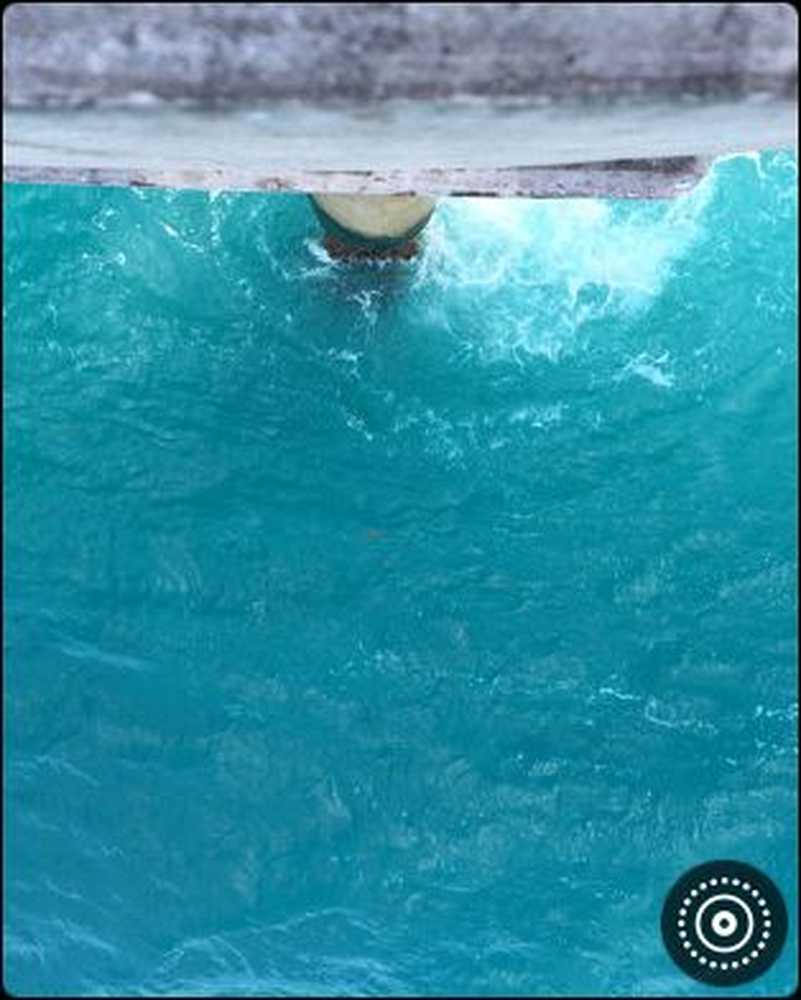 Bạn có thể biết khi nào đó là Live Photo vì bạn sẽ thấy biểu tượng ở góc dưới bên phải.
Bạn có thể biết khi nào đó là Live Photo vì bạn sẽ thấy biểu tượng ở góc dưới bên phải. Để xem một Live Photo cụ thể trên Apple Watch của bạn, chỉ cần đặt ngón tay của bạn lên mặt đồng hồ và ảnh sẽ phát sau một khoảng trễ rất ngắn.
Tạo mặt đồng hồ từ ảnh trực tiếp
Để nhanh chóng biến Ảnh trực tiếp thành Mặt đồng hồ, hãy bấm và giữ ngón tay của bạn trên đó cho đến khi màn hình hiển thị cho bạn màn hình Mặt đồng hồ Tạo Tạo Đồng hồ.
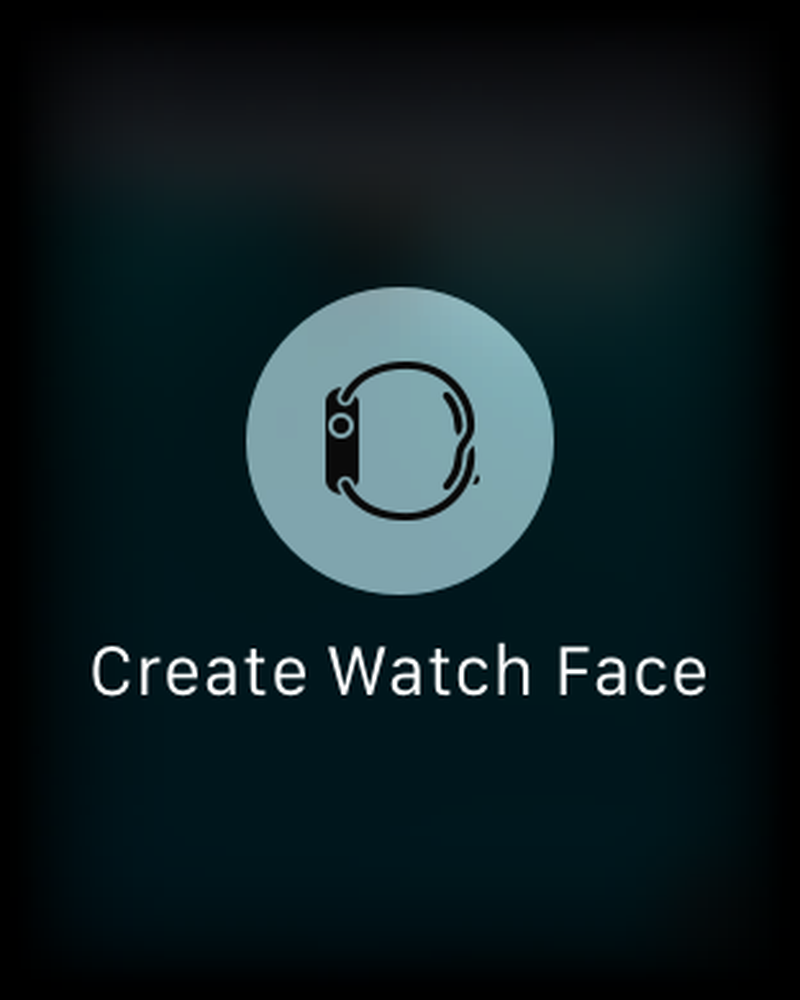
Chạm vào màn hình của Tạo Tạo Đồng hồ mặt và Ảnh trực tiếp của bạn sẽ được chuyển thành mặt đồng hồ mới.
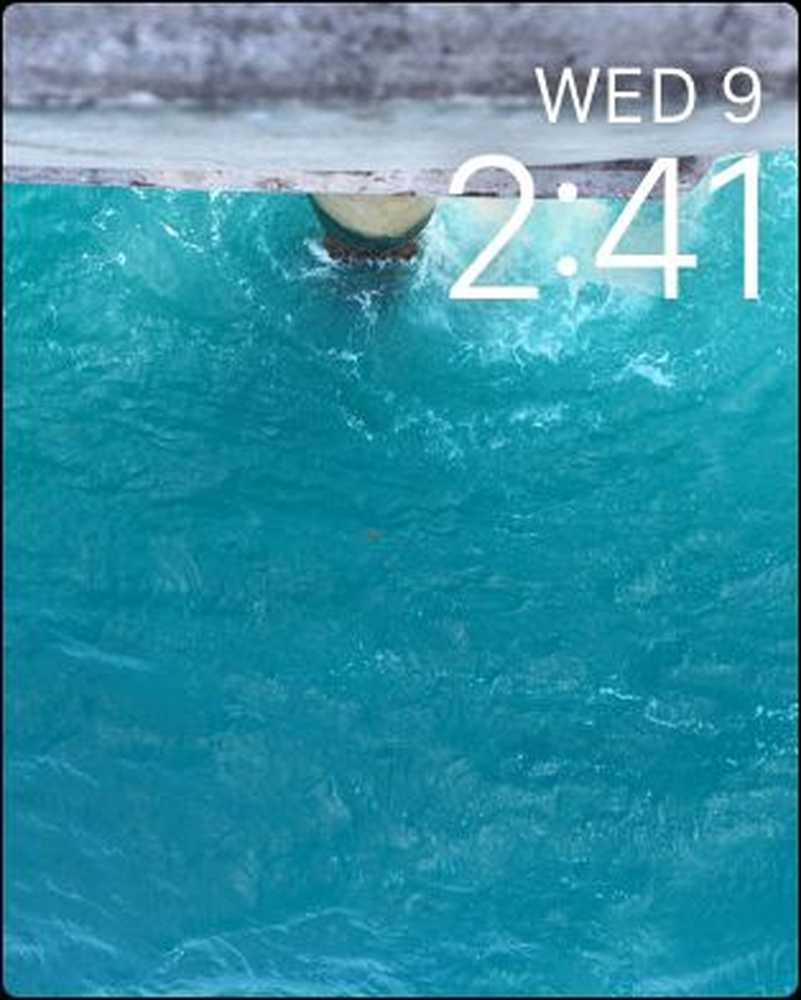 Lưu ý, bạn có thể kéo Live Photo sang trái và phải cho đến khi bạn nhận được nó theo cách bạn muốn.
Lưu ý, bạn có thể kéo Live Photo sang trái và phải cho đến khi bạn nhận được nó theo cách bạn muốn. Phương pháp khác để tạo mặt đồng hồ Live Photo là nhấn và giữ mặt đồng hồ hiện tại của bạn cho đến khi nó cho phép bạn chọn mặt đồng hồ mới. Vuốt sang phải cho đến khi bạn đến màn hình của New New.
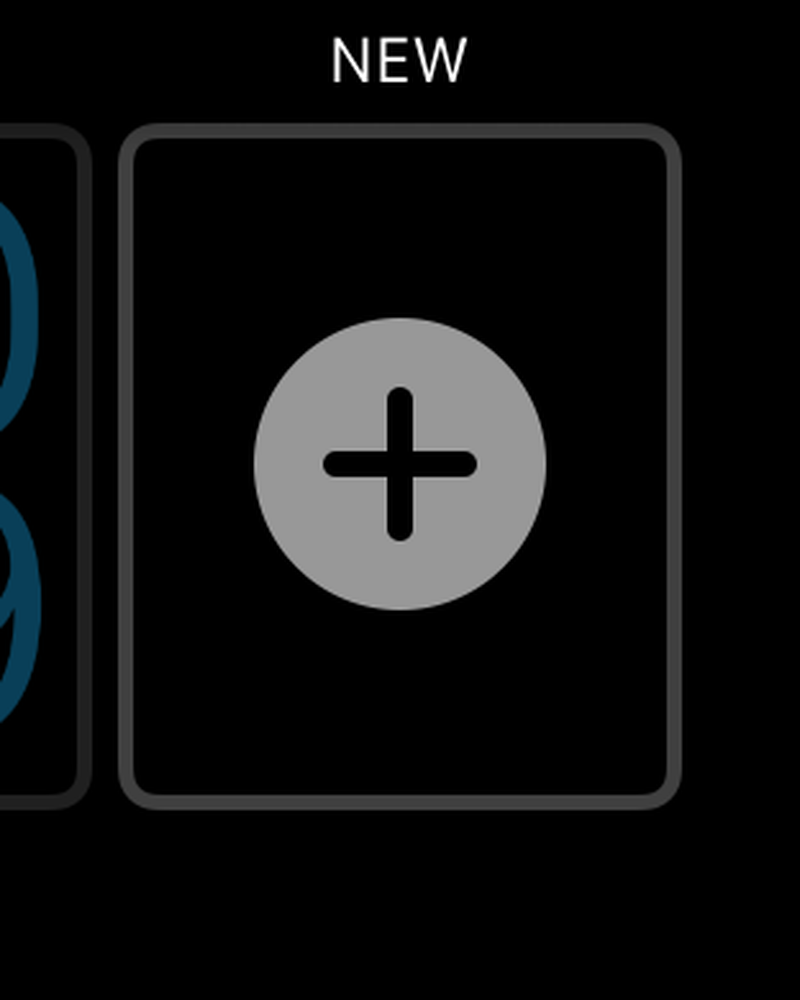
Bây giờ hãy bật lên cho đến khi bạn có thể chọn tùy chọn Ảnh Photo. Nhấn một lần nữa để đặt nó làm mặt đồng hồ mới của bạn.
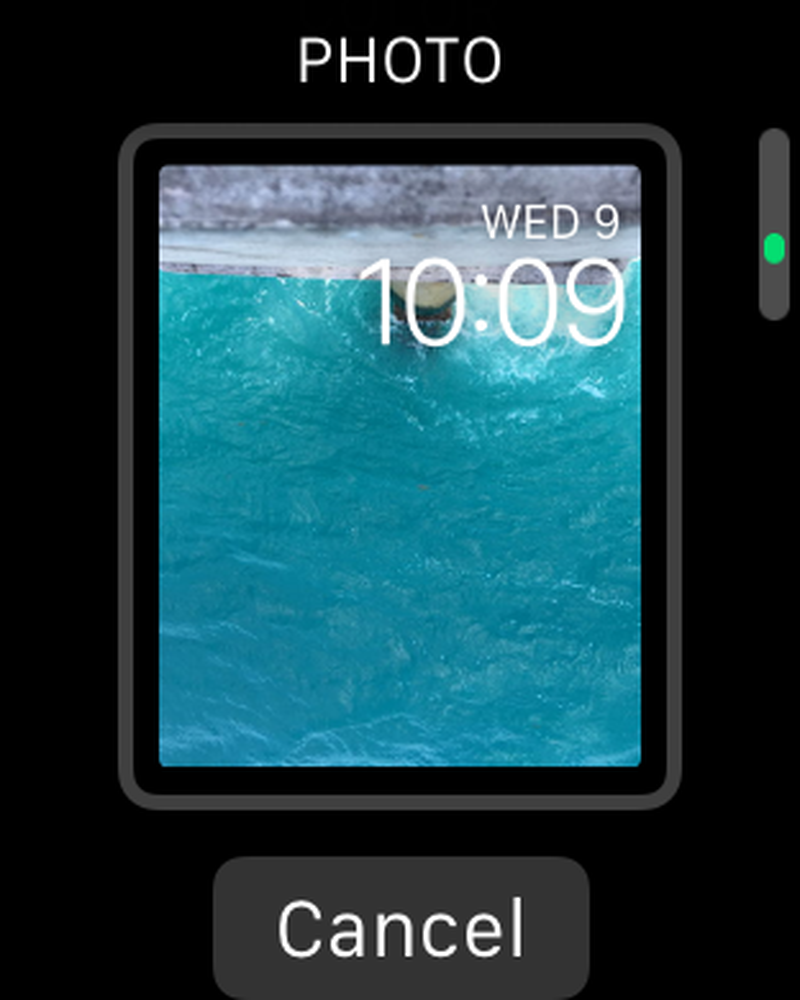
Nếu nó không được định hướng theo cách bạn muốn, hãy nhấn và giữ mặt đồng hồ một lần nữa cho đến khi bạn thấy tùy chọn Tùy chỉnh của Tùy chỉnh. Nhấn nút Tùy chỉnh của Cảnh sát và bạn sẽ có thể di chuyển ảnh sang trái hoặc phải cho đến khi bạn nhận được nó theo cách bạn muốn.
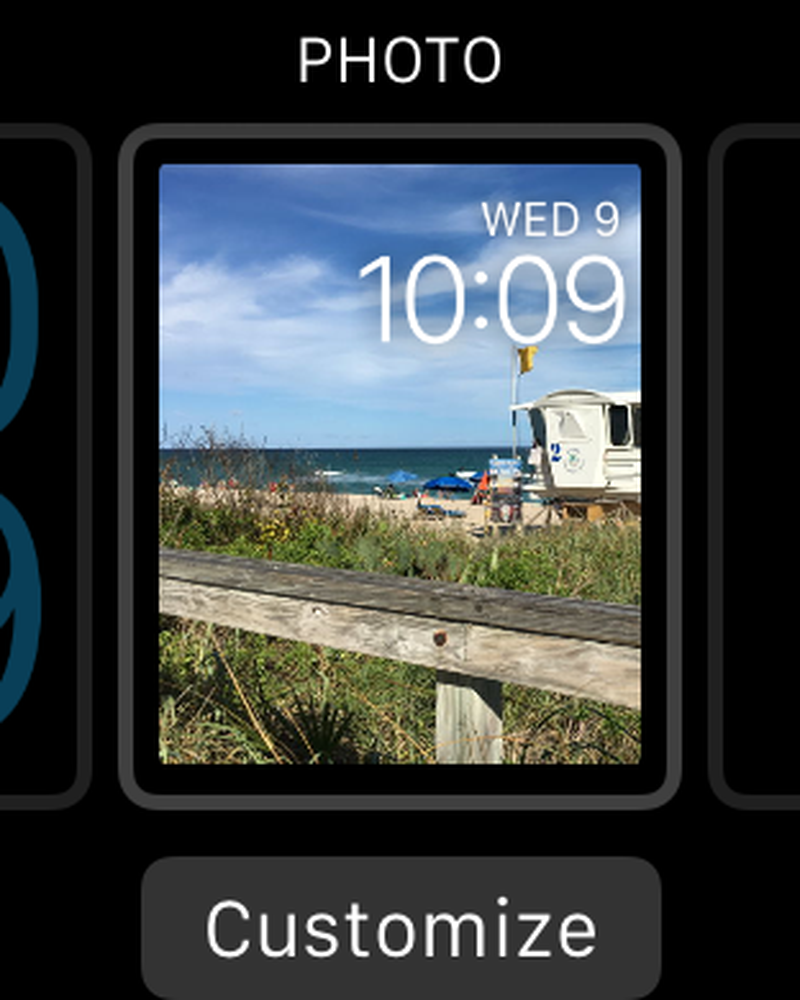
Khi bạn có mặt đồng hồ Live Photo được thiết lập theo cách bạn muốn, bất cứ khi nào bạn nhìn vào Đồng hồ để xem giờ, nó sẽ hoạt hình. Bạn không cần phải tương tác với nó để làm cho nó làm điều này, nó sẽ chỉ đi vào cuộc sống bất cứ khi nào bạn muốn kiểm tra thời gian.
Nếu bạn muốn tìm hiểu thêm về cách chụp ảnh trực tiếp tuyệt vời, thì bạn nên xem bài viết của chúng tôi về chính chủ đề này. Mặt khác, nếu bạn muốn tìm hiểu về cách chia sẻ nhanh Ảnh trực tiếp với những người dùng không phải là Apple khác, chẳng hạn như trên Facebook hoặc Instagram, chúng tôi cũng đã đưa bạn đến đó.
Hy vọng bạn tìm thấy bài viết này hữu ích. Nếu bạn có bất kỳ câu hỏi hoặc ý kiến nào bạn muốn thêm, vui lòng để lại phản hồi của bạn trong diễn đàn thảo luận của chúng tôi.




